分类
我们的电脑在使用长时间后,容易出一些系统故障。那么这个时候可以选择恢复出厂设置,能够将电脑还原到最初的状态。以前这是手机才有的功能,但是现在win8就可以实现这个操作。win8系统怎么才能恢复出厂设置呢?接下来小编就给大家带来win8还原系统出厂设置的操作步骤。
具体步骤如下:
1、将鼠标移到电脑桌面的右侧底部,会弹出一个列表,点击“设置”图标;
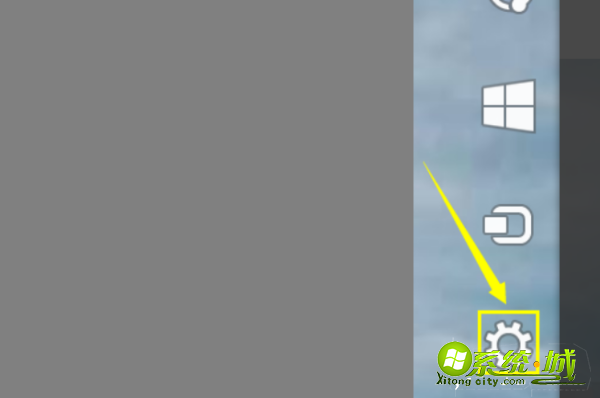
2、在设置窗口中的左侧点击“更新与恢复”;
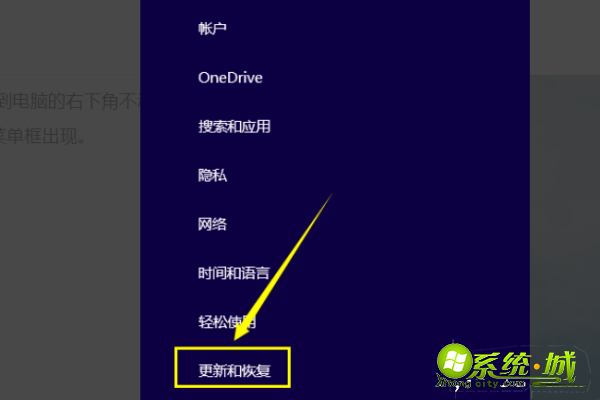
3、在窗口中点击系统恢复“恢复”;
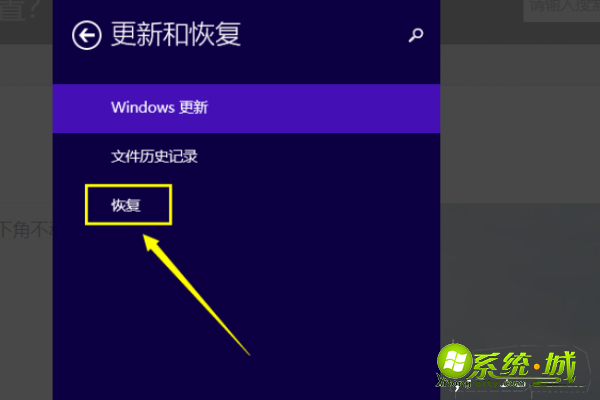
4、在界面上选择Windows8系统恢复保存的内容(可以不保留,看个人需求),点击开始即可开始恢复Windows8系统;
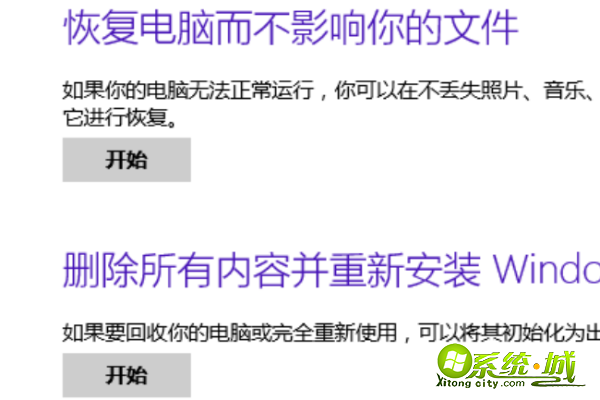
以上就是win8恢复出厂设置的教程,是不是很简单呢?有需要的朋友可以通过上面的步骤进行操作,希望可以帮到您。
热门教程
网友评论